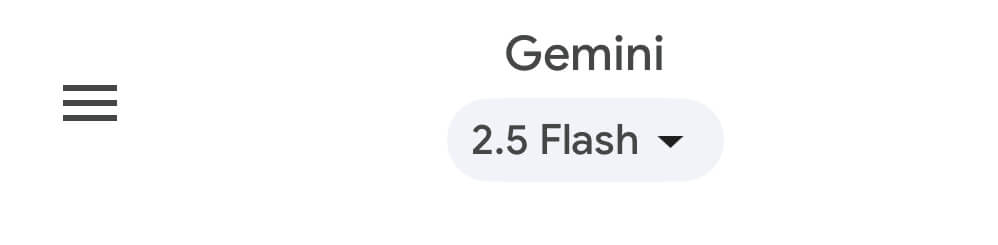SNSで話題の画像生成AI「Nano Banana」、すごいと聞いて「自分も使ってみたい!」と思いますよね。
でも、いざスマホでGeminiアプリを開いても「あれ、どこにそんな機能があるの?」と戸惑っていませんか?
もし、あなたが今お使いのスマホ一つで、まるでAIと会話するように「このキャラクターを、笑わせて」「右を向かせて」と指示するだけで、自由自在に画像を編集できるとしたら、コンテンツ制作はどれほど効率的で、創造的になるでしょうか?
今回は、そんなNano Bananaをスマホで使う方法について、実際のスクリーンショットを交えながら詳しく解説していきます!
📖この記事のポイント
- スマホでNano Bananaを使うにはGeminiアプリの「2.5 Flash」モードを選択
- 複雑なプロンプトは不要!普通の会話のような指示で画像編集ができる
- フィギュア化、イメチェン、4コマ漫画など無料で幅広い活用が可能
- うまくいかない時は指示を分けて、具体的に伝えるのがコツ
- SHIFT AIの無料セミナーならAIのプロから無料で収入に直結するAIスキル習得から仕事獲得法まで学べる!
- 今すぐ申し込めば、超有料級の12大特典も無料でもらえる!
\ 累計受講者10万人突破 /
無料AIセミナーを見てみる※Nano Bananaの詳しい使い方については、下記記事で解説していますので合わせてチェックしてみてください!
話題のNano Banana(Gemini 2.5 Flash Image)とは?

Nano Bananaは、「nano-banana」という開発コードネームで親しまれている、Googleの最新画像生成・編集AIです。正式名称は「Gemini 2.5 Flash Image」で、2025年8月に正式発表されました。
実はNano Bananaは、他の生成AIとは一線を画す3つの特徴があるんです!
①部分編集の精度が圧倒的:従来の画像生成AIでは、「髪の色だけ変えて」と指示しても、顔や服装まで変わってしまうことがよくありました。Nano Bananaなら、本当に指定した部分だけを自然に変更できます。「表情だけ笑顔に」「服装だけカジュアルに」といった細かな調整が可能なんです。
②普通の会話のような指示で操作できる:「もう少し右を向いて」「背景をもっと明るく」「このアクセサリーを取って」など、まるで人と話しているような自然な言葉で画像を編集できます。複雑な専門用語や呪文のようなプロンプトは一切不要です。
③要素の追加・削除が自由自在:画像に新しい要素を切り取って加えたり、不要な部分を自然に削除したりできます。「この背景に猫を追加して」「この人が持っているバッグを消して」といった編集も、違和感なく仕上げてくれるんです。
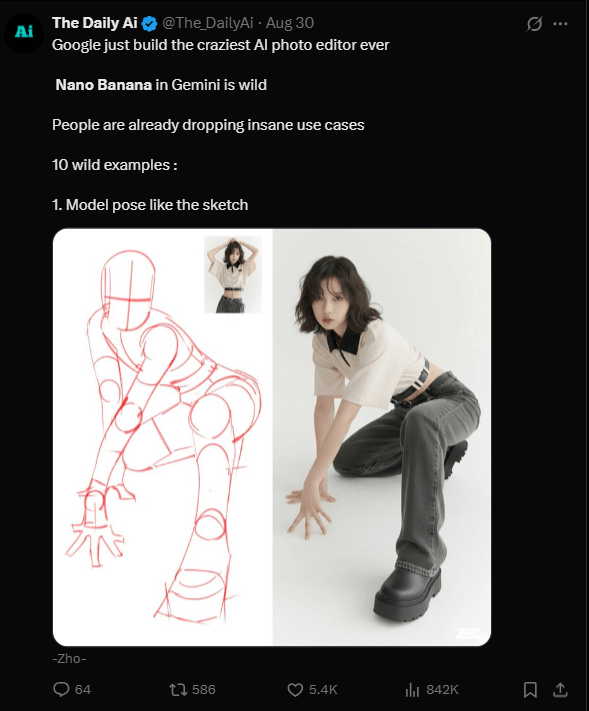
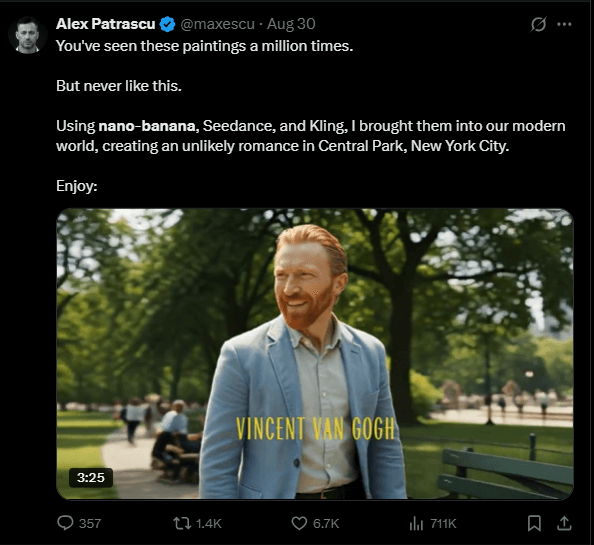
他にも、同じキャラクターで複数の画像を作る時、従来のAIでは毎回顔や体型が微妙に変わってしまう問題がありました。Nano Bananaは、人物の特徴をしっかりと記憶して、ポーズや背景を変えても同一人物として認識し続けられます。
これらの特徴により、SNSでは「#nanobanana」のハッシュタグなどで数多くの作品がシェアされ、大きな話題になっているんです!
【結論】Nano Bananaをスマホで使うならGeminiアプリがおすすめ!
Nano Bananaは複数のサービスやプラットフォームで利用できますが、使用デバイスや目的によってそれぞれメリット・デメリットがあります。
| サービス名 | 推奨デバイス | 料金 | 特徴・使いやすさ |
|---|---|---|---|
| Geminiアプリ | スマホ | 無料 | ・タッチ操作で直感的 ・外出先でも使える |
| Google AI Studio | PC | 無料 | ・開発者向け ・詳細設定が可能だがPC推奨 |
| Vertex AI | PC | 有料 | ・企業向け ・高度な設定必要 |
| 外部API | PC | 従量課金 | ・プログラミング知識が必要 ・開発者向け |
| 外部サービス | PC・スマホ | サービスによる | 機能制限がある場合も |
これらを踏まえて、筆者がスマホユーザーにGeminiアプリをおすすめする理由は以下の通りです。
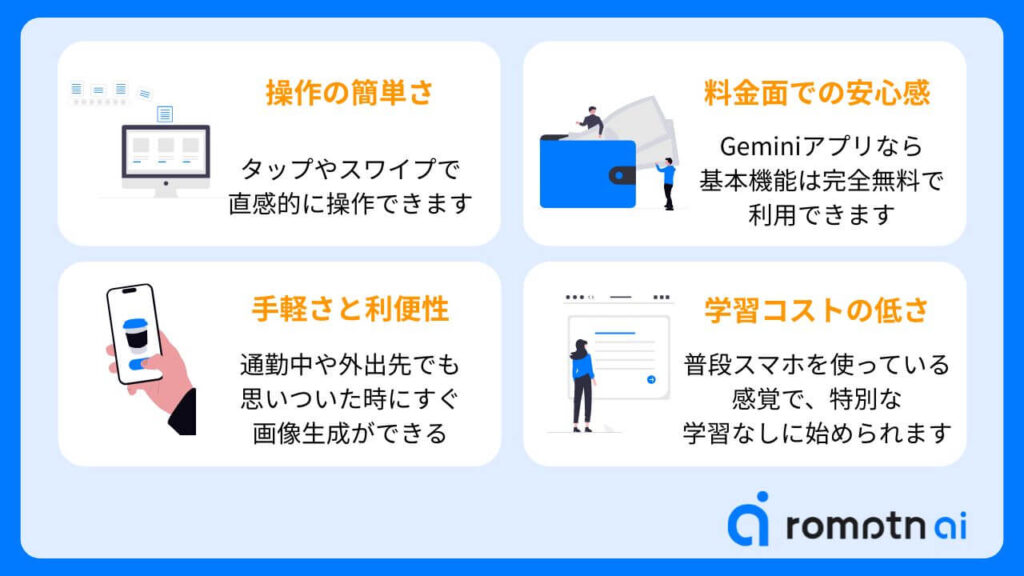
①操作の簡単さ:スマホの画面サイズに最適化されたインターフェースで、タップやスワイプで直感的に操作できます。Google AI StudioやVertex AIはPC画面での利用を前提としているため、スマホでは操作しづらいんです。
②料金面での安心感:Geminiアプリなら基本機能は完全無料で利用できます。Vertex AIは企業向けの有料サービス、外部APIは従量課金制のため、個人利用には費用負担が大きくなる可能性があります。
③手軽さと利便性:通勤中や外出先でも、思いついた時にすぐ画像編集ができるのはスマホならではのメリット。PCを立ち上げる必要がないので、アイデアを逃すことなく作業できます。
④学習コストの低さ:Google AI StudioやAPIを使う場合、ある程度の技術知識が必要です。一方、Geminiアプリなら普段スマホを使っている感覚で、特別な学習なしに始められます。
もちろん、プログラミングでの自動化や企業での大量処理が必要な場合は、APIやVertex AIの方が適しています。でも、個人でNano Bananaの画像生成を楽しみたい、SNS投稿用の画像を作りたいという目的なら、Geminiアプリが断然おすすめです!
【簡単4STEP】Nano Bananaをスマホで使う手順
「SNSで話題のNano Bananaを使ってみたい!」と思ってGeminiアプリを開いても、「あれ?『Nano Banana』って書かれたボタンがどこにもない…」と困っていませんか?
実は、アプリ内では「Nano Banana」という名前では表示されていないんです。多くの方が同じように戸惑っているので、安心してくださいね。
ここからは、実際の画面を見ながら具体的な操作手順を確認していきましょう!
Step1: Geminiのアプリをインストールする
まず、お使いのスマホにGeminiアプリをインストールします。
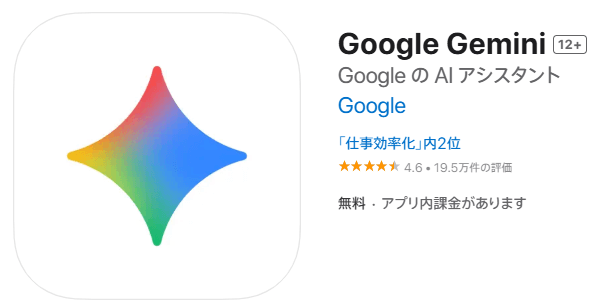
アプリのアイコンは、Googleの4色(青・赤・黄・緑)で構成されたダイヤモンド型のマークです。
Step2:Googleアカウントでサインインする
アプリを起動すると、ログイン画面が表示されます。
- 「ログイン」ボタンをタップ
- 普段使っているGoogleアカウントを選択
- パスワードを入力してサインイン完了
既にGoogleサービスを利用している方なら、ワンタップでログインできることも多いです!
Step3:【2.5 Flash】モードを選択する
ここが一番重要なポイントです!Nano Bananaを使うには、「2.5 Flash」モードを選択する必要があります。
- アプリ上部のモデル名表示部分をタップ
- モデル選択画面で「2.5 Flash」を選択

注意:「2.5 Pro」ではありません!
Step4:生成または修正したい指示を入力する
準備が整ったら、いよいよ画像生成・編集の開始です!
新しく画像を生成する場合は、
①画面下部のテキスト入力欄に直接「猫がカフェでコーヒーを飲んでいる画像を作って」のように入力し、「🍌画像」ボタンをタップ
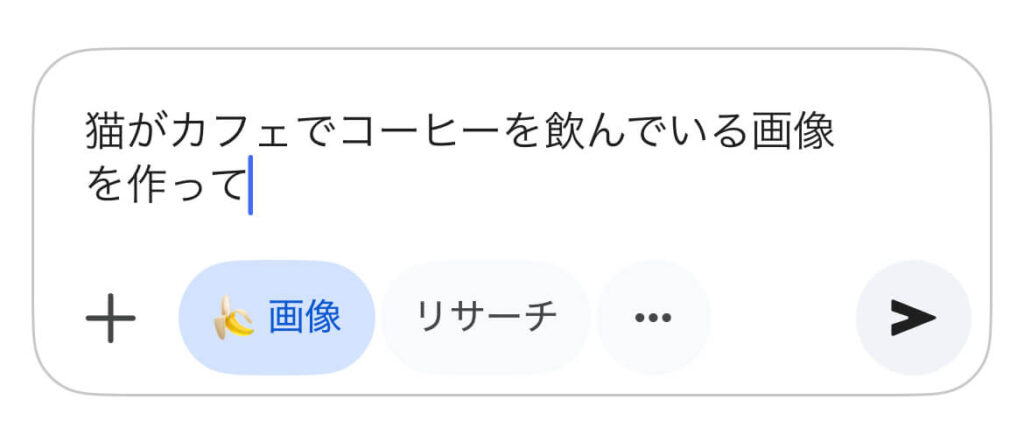
②送信ボタンをタップして、生成完了
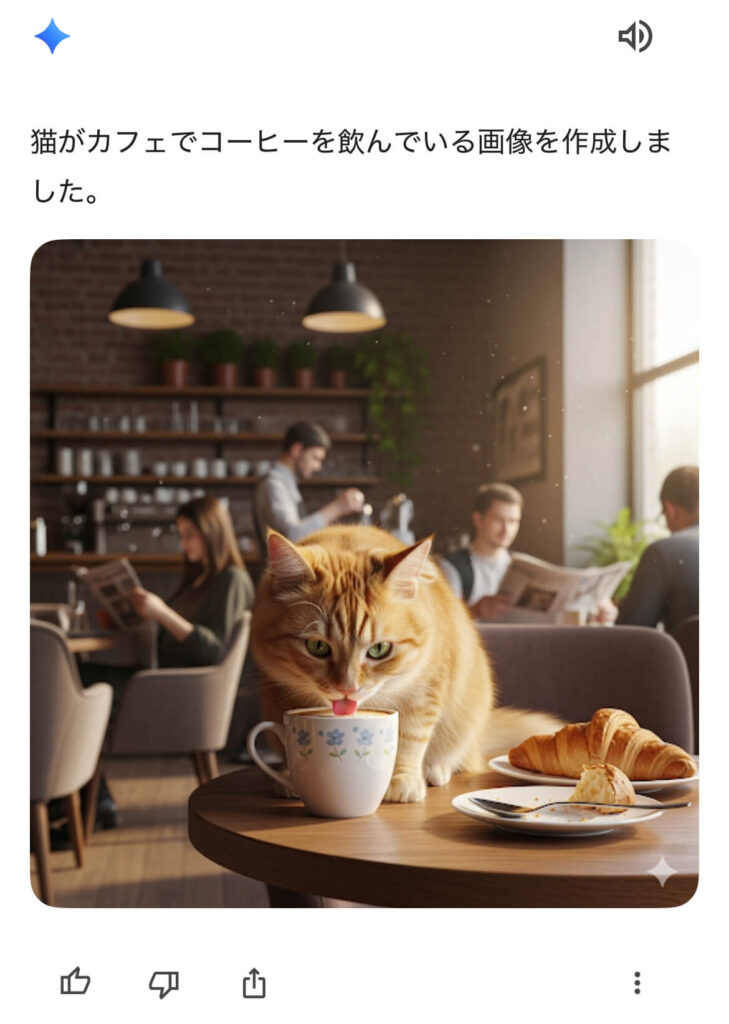
既存の画像を編集する場合は、
①入力欄の横にある+ボタンから画像をアップロード(写真ライブラリまたはカメラ撮影)
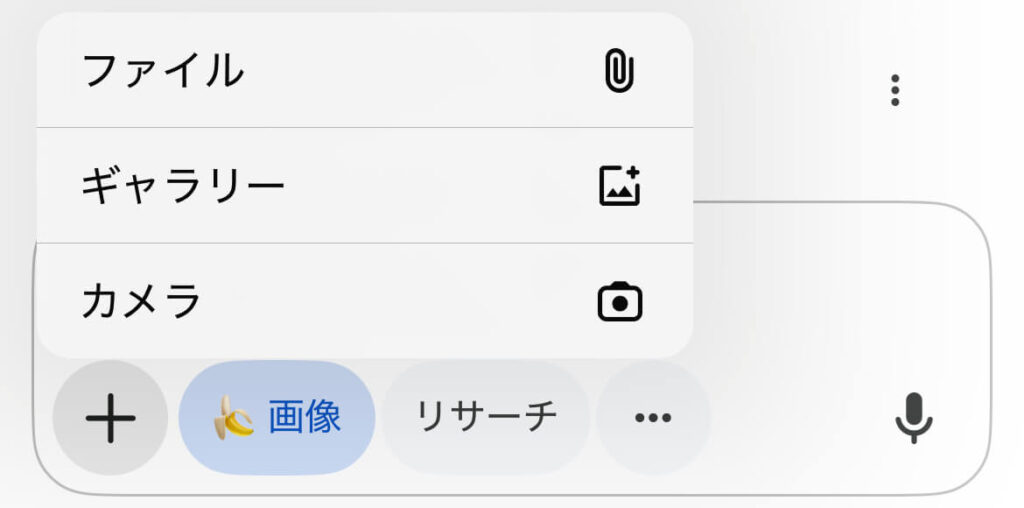
②「この人の髪色を茶色に変えて」「背景を海にして」のように指示を入力

③送信ボタンをタップして、生成完了


数秒から数十秒で、AIが画像を生成・編集してくれます。思った通りにいかない時は、「もう少し明るく」「違う角度で」など、追加の指示を送ってみてくださいね!
スマホ&無料でここまでできる!Nano Bananaの活用例4選
ここまでご紹介してきたスマホで無料で利用できるNano Bananaですが、実はとても高機能なんです。実際にどんなことができるのか、具体的な活用例を見ていきましょう!
もっとたくさんの詳しい活用例とプロンプトを知りたい方は下記の記事も併せてチェックしてみてください!
活用①:写真やイラストをフィギュア化する


SNSで大流行中の「フィギュア化」、Nano Bananaなら簡単にできちゃいます!
- フィギュア化したい写真をアップロード
- 「この写真をフィギュアにして、パッケージ付きで表示して」と入力
- 数秒で本格的なフィギュア風画像が完成
実際に試してみると、まるで本当にフィギュアとして商品化されたかのような仕上がりになります。ペットの写真をフィギュア化するのも人気ですよ!
※Nano Bananaで画像をフィギュア化する方法は、下記記事で詳しく解説しています!
活用②:イメチェンの参考にする


美容院に行く前の髪型シミュレーションとしても活用できます。
- 自分の写真をアップロード
- 「髪をショートボブにして」「前髪を作って」「髪色を明るく」など指示
- 様々なスタイルを試して比較
美容師さんに見せる参考画像としても使えますし、「こんな髪型似合うかな?」という不安も、事前にシミュレーションできれば解消されますよね!
活用③:コーディネートの参考にする
複数の画像を組み合わせて、リアルなファッションコーディネートを作ることも可能です。
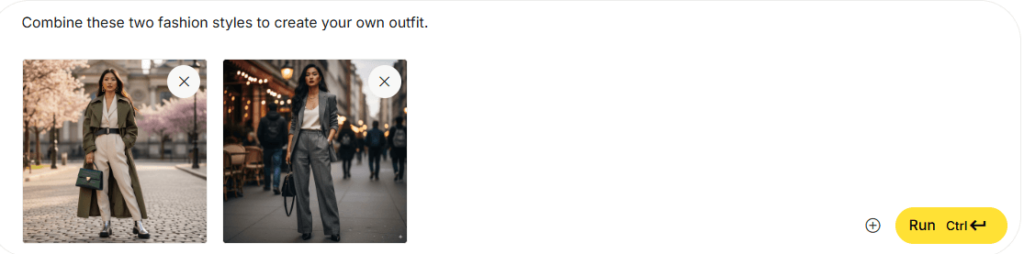

- 手持ちの服同士の組み合わせを確認
- ネットショッピングで気になる服を試着風に
- 結婚式やパーティーなど、特別な日の装い検討
ファッションだけでなく、インテリアコーディネートにも応用できます。「この部屋にこの家具を置いて」という感じで、引越しや模様替えの参考にも使えますよ!
活用④:オリジナルの4コマ漫画を作る
絵が描けなくても、Nano Bananaがあれば4コマ漫画が作れちゃいます!
作成手順は、以下の通りです。
①最初のコマの設定で主人公キャラクターを生成
Create a young office worker with short brown hair, wearing a blue shirt, sitting at a desk with a computer
訳:茶色の短い髪で青いシャツを着て、机に座ってコンピューターを使っている若い会社員を作成します。
②同じキャラクターで「驚いた表情にして」「別の場所に移動させて」など、シーンごとに指示
2コマ目
Make this character look surprised, with wide eyes and open mouth
訳:このキャラクターを目を大きく見開いて口を開けて驚いているように見せます
3コマ目
Move this character to a coffee shop, looking confused and scratching their head
訳:このキャラクターをコーヒーショップに移動させ、困惑した表情で頭を掻いている
4コマ目
Show this character back at the office, smiling and giving a thumbs up
訳:このキャラクターがオフィスに戻り、笑顔で親指を立てているところを見せてください
③4つのシーンを作って組み合わせ
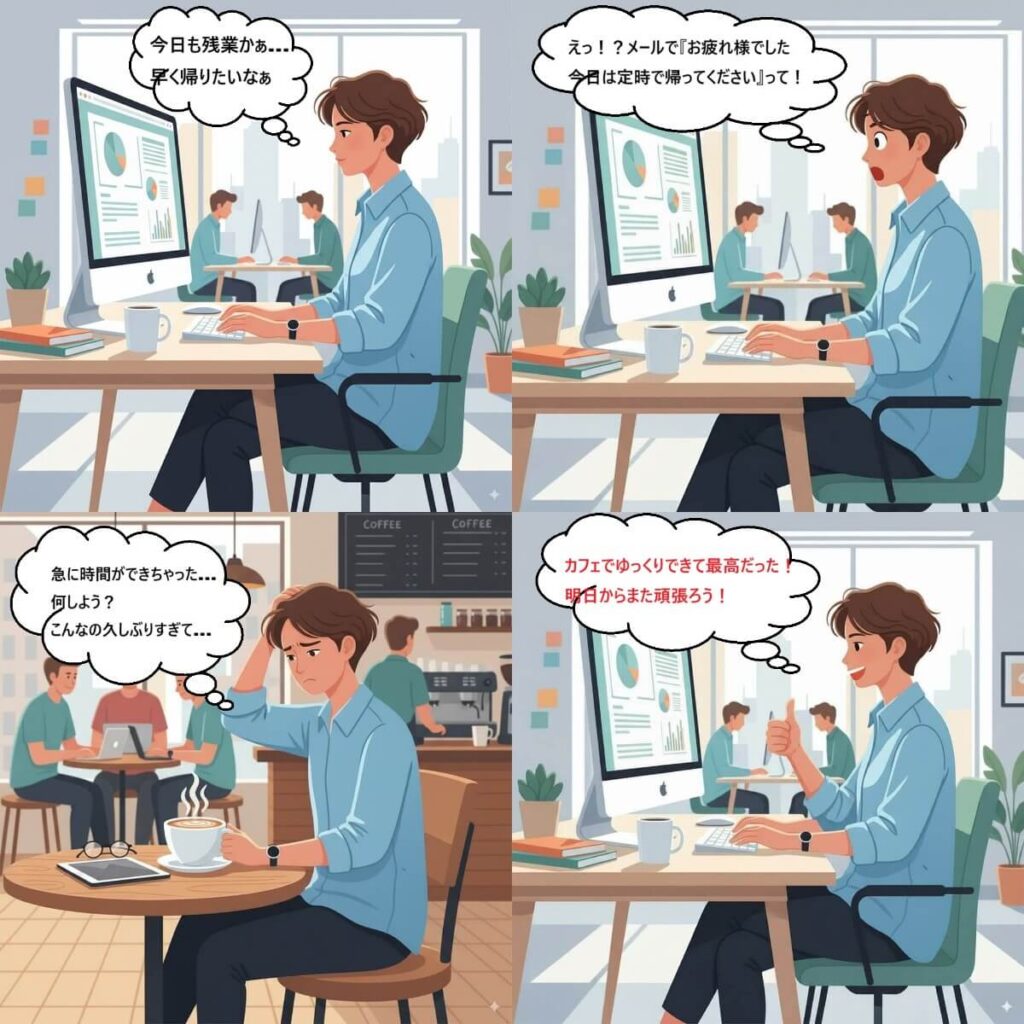
- キャラクターの特徴(髪型、服装など)を最初にしっかり決める
- 背景や表情の変化を段階的に指示する
- セリフは別のアプリで後から追加すると◎
SNSでオリジナル漫画を投稿したり、プレゼンテーションの挿絵として使ったり、活用範囲は無限大ですね!
Nano bananaでうまくいかない時に試したい2つのポイント
Nano Bananaは優秀なAIですが、時には思った通りの結果が得られないこともあります。そんな時に試してほしいコツをご紹介します!
ポイント①:複雑な指示は1回にまとめず、複数回に分けてみる
一度に多くの変更を指示すると、AIが混乱してしまうことがあります。
❌ うまくいかない例:「髪を短くして、服を赤いワンピースに変えて、背景を公園にして、笑顔にして」
そんな時は、以下の4つのポイントを押さえられてるか確認してください!
- 「髪をショートカットにして」
- 生成された画像に対して「服を赤いワンピースに変えて」
- さらに「背景を公園にして」
- 最後に「もう少し笑顔にして」

一つずつ修正していくことで、より精度の高い結果が得られます。まるでAIと対話しながら作品を作り上げていく感覚ですね。
ポイント②:できるだけ具体的に伝えてみる
簡単なプロンプトが強みのNano Bananaですが、より具体的な指示をすると、理想に近い画像が生成されやすくなります。
❌ 曖昧な指示の例
- 「かっこよくして」→「スーツを着せて、髪をオールバックにして」
- 「かわいくして」→「パステルカラーの服を着せて、ふんわりした髪型にして」
- 「おしゃれにして」→「トレンチコートを羽織らせて、カフェの前に立たせて」
また、色や位置、サイズなども具体的に指定すると効果的です。
- 「明るい茶色の髪」
- 「画面の右側に配置」
- 「少し大きめのアクセサリー」
最初は簡単な指示から始めて、思った通りにならない部分を具体的に修正していく、というアプローチがおすすめです!
まとめ
いかがでしたでしょうか?
SNSで話題のNano Bananaが、実はスマホで簡単に使えることがお分かりいただけたと思います!
今回の重要なポイントをまとめると、以下のようになります。
- Nano BananaはGeminiアプリの「2.5 Flash」モードで利用可能
- スマホなら外出先でも気軽に画像編集ができる
- 無料でフィギュア化から4コマ漫画まで幅広く活用できる
- 複雑な指示は分けて、具体的に伝えるのがコツ
Stable DiffusionやMidjourneyのような複雑なプロンプトに挫折した経験がある方でも、Nano Bananaなら自然な会話感覚で使えるはずです!
まずは簡単な画像生成から始めて、少しずつ慣れていってみてください。きっと「こんなこともできるんだ!」という新しい発見があるはずです。
ぜひ今回の記事を参考にして、あなたも話題のNano Bananaを試してみてくださいね!
romptn aiが提携する「SHIFT AI」では、AIの勉強法に不安を感じている方に向けて無料オンラインセミナーを開催しています。
AIを使った副業の始め方や、収入を得るまでのロードマップについて解説しているほか、受講者の方には、ここでしか手に入らないおすすめのプロンプト集などの特典もプレゼント中です。
AIについて効率的に学ぶ方法や、業務での活用に関心がある方は、ぜひご参加ください。
\累計受講者10万人突破/